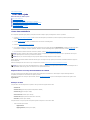ManualdeServiçodoAdamobyDell™
ComoinserirumcartãoSIM
Como atualizar o BIOS
Configuraçãodosistema
Soluçãodeproblemas
Como obter ajuda
Como reinstalar software
Notas,AvisoseAdvertências
Asinformaçõesdestedocumentoestãosujeitasaalteraçãosemavisoprévio
©2009DellInc.Todososdireitosreservados.
ÉterminantementeproibidaqualquerformadereproduçãodesteprodutosemapermissãoporescritodaDellInc.
A marcas comerciais usadas neste texto: Dell, o logotipo DELL e Dell AdamosãomarcascomerciaisdaDellInc.;Bluetoothéumamarcacomercialregistradadepropriedadeda
BluetoothSIG,Inc.eéusadapelaDellsoblicença;Microsoft, Windows, Windows Vista e o logotipodobotãoIniciar(Start)doWindowsVistasãomarcascomerciaisoumarcas
registradasdaMicrosoftCorporationnosEstadosUnidose/ouemoutrospaíses.
Osdemaisnomesemarcascomerciaispodemserusadosnestedocumentocomoreferênciaàsentidadesquereivindicamessasmarcasenomesouaseusprodutos.ADellInc.
declaraquenãoteminteressedepropriedadesobremarcascomerciaisenomesdeterceiros.
Modelo P01S
Marçode2009Rev.A00
NOTA: umaNOTAforneceinformaçõesimportantesparaajudarvocêaaproveitarmelhorosrecursosdocomputador.
AVISO: umAVISOindicaumpotencialdedanosaohardwareouaperdadedadosseasinstruçõesnãoforemseguidas.
ADVERTÊNCIA:umaADVERTÊNCIAindicaumpotencialdedanosàpropriedade,riscodelesõescorporaisoumesmoriscodevida.

VoltaràpáginadoÍndice
Como atualizar o BIOS
ManualdeServiçodoAdamobyDell™
ComoatualizaroBIOSapartirdaunidadedediscorígido
Como atualizar o BIOS a partir de um CD
OBIOSéumutilitárioquefuncionacomointerfaceentreohardwaredocomputadoreosistemaoperacional.ÉnecessárioatualizaroBIOSquandohouver
umaatualizaçãodisponível.
ComoatualizaroBIOSapartirdaunidadedediscorígido
1. VerifiqueseoadaptadorCAestáligadonatomadaeseháumcaboderedeconectado.
2. Ligue o computador.
3. LocalizeoarquivomaisrecentedeatualizaçãodoBIOSdoseucomputadornositesupport.dell.com.
4. Clique em Download Now (Baixar agora) para baixar o arquivo.
5. Se a janela Export Compliance Disclaimer(Exoneraçãoderesponsabilidadesobrecompatibilidadecomasleisdeexportação)forexibida,cliqueem
Yes, I Accept this Agreement (Sim, eu aceito este contrato).
A janela File Download(Downloaddearquivo)éexibida.
6. Clique em Save this program to disk (Salvar este programa no disco) e clique em OK.
A janela Save In(Salvarem)éexibida.
7. Clique na seta para baixo para exibir o menu Save In (Salvar em). Selecione Desktop(Áreadetrabalho)ecliqueemSave (Salvar).
Oarquivoserásalvonasuaáreadetrabalho.
8. Clique em Close (Fechar) quando a janela Download Complete(Downloadconcluído)formostrada.
OíconedoarquivoéexibidonaáreadetrabalhoepossuiomesmonomequeoarquivodeatualizaçãodoBIOSbaixado.
9. Cliqueduasvezesnoíconedoarquivomostradonaáreadetrabalhoesigaasinstruçõesapresentadasnatela.
Como atualizar o BIOS a partir de um CD
1. VerifiqueseoadaptadorCAestáligadoàtomada.
2. InsiraoCDdeupgradedoBIOSnaunidadeópticaexternaereinicieocomputador.
Sigaasinstruçõesmostradasnatela.OcomputadorcontinuaráoprocessodeinicializaçãoeatualizaráonovoBIOS.Quandoaatualizaçãoestiver
concluída,ocomputadorreinicializaráautomaticamente.
3. Pressione<F2>duranteoPOSTparaentrarnoprogramadeconfiguraçãodosistema.
4. Selecione o menu Exit (Sair).
5. Selecione Load Setup Defaults(Carregarconfiguraçõespadrão)pararestaurarasconfiguraçõespadrãodocomputador.
NOTA: ÉrecomendávelrevisarosdetalhessobreaatualizaçãodoBIOSparaverificarseéaplicávelaosistema.Algumasatualizaçõescontêmmudanças
queafetamsomentecertasconfiguraçõesoufornecemnovosrecursosquepodemounãoseaplicaraoseucomputador.
NOTA: ApareceumamensagemdeerrosevocênãotiverprivilégiossuficientesparainstalaraatualizaçãodoBIOS.Vocêprecisaterfeitoologincomo
Administradorouclicarcomobotãodireitonoarquivoe,aseguir,clicaremRun as Administrator (Executar como Administrador) para atualizar o BIOS.
NOTA: Oseucomputadornãotemunidadeópticainterna.ÉnecessárioconectarumaunidadeópticaexternaparaatualizaroBIOScomousodeum
CD.
NOTA: SevocêusaroCDdeatualizaçãodoBIOSparaatualizaroBIOS,configureocomputadorparainicializarapartirdoCDantesdeinseriroCDna
unidade.

6. RemovaoCDdeatualizaçãodoBIOSdaunidade.
7. Selecione Exit Saving Changes(Sairesalvaralterações)parasalvarasalteraçõesnaconfiguração.
8. AatualizaçãodoBIOSéconcluídaeocomputadoréreiniciadoautomaticamente.
VoltaràpáginadoÍndice
NOTA: ApareceumamensagemdeerrosevocênãotiverprivilégiossuficientesparainstalaraatualizaçãodoBIOS.Vocêprecisaterfeitoologincomo
Administradorouclicarcomobotãodireitonoarquivoe,aseguir,clicaremRun as Administrator (Executar como Administrador) para atualizar o BIOS.

VoltaràpáginadoÍndice
Como obter ajuda
ManualdeServiçodoAdamobyDell™
Comoobterassistência
Informaçõessobreoproduto
Como devolver itens em garantia para reparo ou reembolso
Comolocalizaraetiquetadeserviçoeocódigodeserviçoexpresso
Antes de ligar para a Dell
Como entrar em contato com a Dell
Comoobterassistência
Seocomputadorapresentaralgumproblema,vocêpoderáexecutarasetapasaseguirparadiagnosticareresolveroproblema:
1. Consulte Dicasparasoluçãodeproblemasparateracessoàsinformaçõeseprocedimentosquedizemrespeitoaoproblemaapresentadopelo
computador.
2. Consulte Dell Diagnostics para obter os procedimentos de como executar o Dell Diagnostics.
3. Preencha a Listadeverificaçãodediagnósticos.
4. Useoconjuntoabrangentedeserviçoson-linedaDell,disponívelnositedesuportedaempresa(support.dell.com,eminglês),paraobterajudasobre
procedimentosdeinstalaçãoesoluçãodeproblemas.Paraobterumalistamaisabrangentedosuporteon-line da Dell, consulte Serviçoson-line.
5. Seosprocedimentosdescritosacimanãoresolveremoproblema,consulteComo entrar em contato com a Dell.
QuandosolicitadopelosistematelefônicoautomáticodaDell,digiteoseucódigodeserviçoexpressoparaencaminharachamadadiretamenteàequipede
suporte adequada.
ParaobterinformaçõessobrecomousaroserviçodesuportedaDell,consulteSuportetécnicoeserviçodeatendimentoaocliente.
Suportetécnicoeserviçodeatendimentoaocliente
OserviçodesuportedaDellestádisponívelpararesponderàsperguntassobreohardwareDell™.Nossaequipedesuporteutilizadiagnósticosde
computadorpararesponderàssuasdúvidascomrapidezeprecisão.
ParaentraremcontatocomoserviçodesuportedaDell,consulteAntes de ligar para a Delleprocureasinformaçõesdecontatodasuaregiãoouvisite
support.dell.com.
Serviçoson-line
VocêpodeobtermaisinformaçõessobreosprodutoseserviçosdaDellnosseguintessitesdaWeb:
www.dell.com
www.dell.com/ap(somenteparapaísesdaÁsia/CostadoPacífico)
www.dell.com/jp(somenteparaoJapão)
www.euro.dell.com (somente para a Europa)
www.dell.com/la(parapaísesdaAméricaLatinaedoCaribe)
www.dell.ca(somenteparaoCanadá)
VocêpodeacessaroserviçodesuportedaDellpelosseguintesendereçosdee-mail e sites da Web:
l Sites na Web de suporte da Dell:
support.dell.com
support.jp.dell.com(somenteparaoJapão)
NOTA: LigueparaosuportedaDell,usandoumtelefonepróximoaocomputadorqueapresentaoproblemaparaqueorepresentantedoserviçode
suportepossaajudá-loaexecutarosprocedimentosnecessários.
NOTA: PodeserqueosistemadecódigodeserviçoexpressodaDellnãoestejadisponívelemtodosospaíses.
NOTA: AlgunsdosserviçosaseguirnãoestãodisponíveisemtodasaslocalidadesforadaregiãocontinentaldosEUA.Paraobterinformaçõessobrea
disponibilidadedessesserviços,entreemcontatocomoseurepresentanteDelllocal.

support.euro.dell.com (somente para a Europa)
l Endereçosdee-mail de suporte da Dell:
mobile_support@us.dell.com
support@us.dell.com
la-techsupport@dell.com (somenteparapaísesdaAméricaLatinaedoCaribe)
apsupport@dell.com (somenteparapaísesdaÁsia/CostadoPacífico)
l Endereçosdee-mail de marketing e vendas da Dell:
apmarketing@dell.com (somenteparapaísesdaÁsia/CostadoPacífico)
sales_canada@dell.com(somenteparaoCanadá)
l FTPanônimo(FileTransferProtocol- Protocolodetransferênciadearquivos):
ftp.dell.com – façalogincomousuárioanônimoeutilizeseuendereçodee-mail como senha
Serviçoautomáticodestatusdepedidos
ParaverificarostatusdequalquerprodutodaDellquevocêtenhaencomendado,váatéositesupport.dell.com, ouligueparaoserviçoautomáticodestatus
depedidos.Umagravaçãosolicitaráasinformaçõesnecessáriasparalocalizaroseupedidoefornecerumrelatóriosobreele.Paraobteronúmerode
telefonedasuaregião,consulteComo entrar em contato com a Dell.
Problemas com seu pedido
Sehouveralgumproblemacomoseupedido,porexemplo,faltandopeças,peçaserradasoufaturamentoincorreto,entreemcontatocomoserviçode
atendimentoaoclientedaDell.Quandovocêligar,tenhaafaturaouanotadeexpediçãoàmão.Paraobteronúmerodetelefonedasuaregião,consulte
Como entrar em contato com a Dell.
Informaçõessobreoproduto
SevocêprecisardeinformaçõessobreoutrosprodutosdisponíveisatravésdaDellousequiserfazerumpedido,visiteositedaDellemwww.dell.com (em
Inglês).Paraobteronúmerodetelefonedasuaregiãoparafalarcomumespecialistadevendas,consulteComo entrar em contato com a Dell.
Como devolver itens em garantia para reparo ou reembolso
Preparetodosositensqueserãodevolvidosparareparooureembolsodaseguinteforma:
1. LigueparaaDellafimdeobterumnúmerodeRMA(ReturnMaterialAuthorization- Autorizaçãodedevoluçãodematerial)eescrevaessenúmero,de
forma destacada, na parte externa da caixa.
2. IncluatambémumacópiadaListadeverificaçãodediagnóstico(consulteListadeverificaçãodediagnósticos),indicandoostestesquevocêexecutoue
as mensagens de erro mostradas pelo programa Dell Diagnostics (consulte Como entrar em contato com a Dell).
3. Emcasodedevolução,incluatodososacessóriosquepertencemaositensdevolvidos(cabosdealimentação,disquetesdesoftware,manuais,etc.),
para recebimento de reembolso.
4. Embale o equipamento a ser devolvido no material da embalagem original (ou equivalente).
Comolocalizaraetiquetadeserviçoeocódigodeserviçoexpresso
AetiquetadeserviçoeocódigodeserviçoexpressosãonecessáriosquandovocêentraremcontatocomaDellparaobterassistência.Essesdetalhes
ajudamosistematelefônicodesuporteautomatizadoaencaminharsuachamadamaiseficientemente.
Vocêpodeidentificaraetiquetadeserviçoeocódigodeserviçoexpressodasseguintesmaneiras:
NOTA: Paraobteronúmerodetelefonedasuaregião,consulteComo entrar em contato com a Dell.Incluaumacópiadafaturaeumacarta
descrevendoomotivodadevolução.
NOTA: Vocêdeveráarcarcomasdespesasderemessa.Vocêtambémseráresponsávelpelosegurodosprodutosdevolvidoseassumiráoriscode
perdaduranteotransporteatéqueelescheguemàDell.Nãoserãoaceitospacotescompagamentonodestino.
NOTA: AsdevoluçõesquenãoatenderemaqualquerumadasexigênciascitadasanteriormenteserãorecusadasnosetorderecebimentodaDelle
devolvidas ao cliente.

l AetiquetadeserviçoeocódigodeserviçoexpressoestãogravadosnapartedetrásdocomputadorabaixodasportasUSB.
l Aetiquetadeserviçoéencontradanomenudoprogramadeconfiguraçãodosistema.Paraobtermaisinformaçõessobrecomoacessaroprogramade
configuraçãodosistema,consulteComoentrarnoprogramadeconfiguraçãodosistema.
Antes de ligar para a Dell
Lembre-sedepreencheraListadeverificaçãodediagnósticos(consulteListadeverificaçãodediagnósticos).Sepossível,ligueocomputadorantesde
telefonarparaoserviçodeassistênciatécnicadaDellefaçaaligaçãodeumtelefonepróximoaocomputador.Vocêpoderásersolicitadoadigitaralguns
comandos,fornecerinformaçõesdetalhadasduranteasoperaçõesoutentaroutrasopçõesdesoluçãodeproblemasquesópodemserexecutadasno
própriocomputador.Tenhaadocumentaçãodocomputadordisponível.
Como entrar em contato com a Dell
ADellforneceváriasopçõesdesuporteeserviçoon-lineouportelefone.Adisponibilidadevariadeacordocomopaísecomoproduto,ealgunsserviços
podemnãoestardisponíveisemsuaárea.ParaentraremcontatocomaDellparatratardeassuntosdevendas,suportetécnicoouserviçodeatendimento
ao cliente:
1. Visite o site support.dell.comeencontreoseupaísouregiãonomenususpensomostradonaparteinferiordapáginaChoose A Country/Region
(Escolhaumpaís/região).
2. Clique em Contact Us (Entraremcontatoconosco)noladoesquerdodapáginaeselecioneolinkdeserviçoousuporteadequadocombasenasua
NOTA: Quandoligar,tenhaocódigodeserviçoexpressoàmão.EssecódigoajudaosistematelefônicodesuporteautomáticodaDelladirecionara
suachamadacommaiseficiência.Talvezvocêsejasolicitadoaforneceraetiquetadeserviço.
Listadeverificaçãodediagnósticos
Nome:
Data:
Endereço:
Telefone:
Etiquetadeserviço:
Códigodeserviçoexpresso:
Númerodeautorizaçãodedevoluçãodematerial(sefornecidopelotécnicodoserviçodesuportedaDell):
Sistemaoperacionaleversão:
Dispositivos:
Placasdeexpansão:
Vocêestáconectadoaumarede?SimNão
Rede,versãoeadaptadorderede:
Programaseversões:
Consulteadocumentaçãodosistemaoperacionalparadeterminaroconteúdodosarquivosdeinicializaçãodosistema.Seocomputadorestiverconectado
aumaimpressora,imprimacadaarquivo.Casocontrário,anoteoconteúdodecadaarquivoantesdeligarparaaDell.
Mensagemdeerro,códigodebipeoucódigodediagnóstico:
Descriçãodoproblemaedosprocedimentosexecutadosparasolucioná-lo:
NOTA: SenãotiverumaconexãoInternetativa,vocêpodeencontrarasinformaçõesdecontatonasuafatura,notadeexpedição,notadecompraou
nocatálogodeprodutosDell.

VoltaràpáginadoÍndice
ComoinserirumcartãoSIM
ManualdeServiçodoAdamobyDell™
1. Insiraumaagulha,umclipedepapelouumalfinetenoorifíciodabandejadocartãoSIM.
Pressioneeempurrecomfirmezaatéabandejasesoltar.
2. VireabandejadocartãoSIM.
3. AlinheocantoanguladodocartãoSIMcomocantoanguladodabandejaecoloqueocartão.Seocartãonãoseajustaràbandejacomfacilidade,
verifiquesevocêalinhouocantodocartãocomocantonabandeja.
4. VireabandejadocartãoSIMdevoltaparaaposiçãonormalerecoloque-a no slot.
VoltaràpáginadoÍndice
AVISO: Somenteumtécnicocredenciadodeveexecutarreparosnocomputador.Danosdecorrentesdemão-de-obranãoautorizadapelaDellnão
serãocobertospelagarantia.
NOTA: OmóduloSIM(SubscriberIdentityModule[MódulodeIdentidadedoAssinante])identificaosusuáriosexclusivamenteatravésdaidentidade
IMSI(InternationalMobileSubscriberIdentity[IdentidadeInternacionaldeAssinantesdeDispositivosMóveis]).
NOTA: TenhacuidadoparanãoarranharocomputadoraoinserirumobjetoparaliberarabandejadocartãoSIM.
AVISO: AbandejadocartãoSIMéfrágil.Manuseie-acomcuidadoparaevitardanificá-la.

VoltaràpáginadoÍndice
Como reinstalar software
ManualdeServiçodoAdamobyDell™
Drivers
Como restaurar o sistema operacional
Drivers
Sevocêtiverproblemacomalgumdispositivo,determineseodriveréafontedoproblemae,senecessário,atualizeodriver.
1. CliquenobotãoIniciar™doWindowsVista , ecliquecomobotãodireitoemComputador.
2. Clique em Propriedades® Gerenciador de dispositivos.
Percorraalistaparabaixoparaversealgumdispositivotemumpontodeexclamação(umcírculoamarelocomum[!])noíconedodispositivo.
Seaparecerumpontodeexclamaçãoaoladodonomedodispositivo,talvezsejaprecisoreinstalarodriverouinstalarumnovo(consulteComo reinstalar
driverseutilitários).
Comoreinstalardriverseutilitários
Comovoltarparaumaversãoanteriordedriverdedispositivo
1. CliquenobotãoIniciardoWindowsVista ,ecliquecomobotãodireitoemComputador.
2. Clique em Propriedades® Gerenciador de dispositivos.
3. CliquecomobotãodireitonodispositivoparaoqualonovodriverfoiinstaladoecliqueemPropriedades.
4. Clique na guia Drivers® Reverter driver.
SeorecursoReverterdriverdedispositivonãoresolveroproblema,useorecursoRestauraçãodosistema(consulteComo restaurar o sistema operacional)
pararetornarocomputadoraoestadooperacionalexistenteantesdainstalaçãodonovodriver.
ComousarodiscoDriversandUtilities(Driverseutilitários)
Seousodorecursodereverterdriverdedispositivoouderestauraçãodosistema(consulteComo restaurar o sistema operacional)nãoresolveroproblema,
reinstaleodriverusandoodiscoDriversandUtilities(Driverseutilitários).
1. ComaáreadetrabalhodoWindowsmostradanatela,insiraodiscoDriversandUtilities(Driverseutilitários).
SeestaforaprimeiravezquevocêusaodiscoDriversandUtilities(Driverseutilitários),váparaetapa 2.Senãofor,váparaaetapa 5.
2. QuandooprogramadeinstalaçãododiscoDriversandUtilities(Driverseutilitários)iniciar,sigaasinstruçõesmostradasnatela.
3. Quando a janela AssistentedoInstallShieldconcluídoaparecer,removaodiscoDriversandUtilities(Driverseutilitários)ecliqueemConcluir para
NOTA: A janela Controledecontadeusuáriopodesermostrada.Sevocêforumadministradordocomputador,cliqueemContinuar;senãofor,
entre em contato com o administrador para continuar.
AVISO: OsitedesuporteDell,support.dell.com,eodiscoDriversandUtilities(Driverseutilitários)fornecemdriversaprovadospara
computadoresDell™.Sevocêinstalardriversobtidosdeoutrasfontes,ocomputadorpodenãofuncionarcorretamente.
NOTA: A janela Controledecontadeusuáriopodesermostrada.Sevocêforumadministradordocomputador,cliqueemContinuar;senãofor,
entre em contato com o administrador para entrar no Gerenciador de dispositivos.
NOTA: Oseucomputadornãotemumaunidadeóptica.ÉnecessárioconectarumaunidadeópticaexternaparausarodiscoDrivers and Utilities.
NOTA: Namaioriadoscasos,aexecuçãodoprogramaDriversandUtilities(Driverseutilitários)começaautomaticamente.Seelenãoiniciar,abrao
WindowsExplorer,cliquenodiretóriodaunidadedediscoparaveroconteúdodomesmoe,aseguir,cliqueduasvezesnoarquivoautorcd.exe.

reiniciar o computador.
4. QuandoapareceraáreadetrabalhodoWindows,reinsiraodiscoDriversandUtilities(Driverseutilitários).
5. Na tela de Boas-vindasaoproprietáriodosistemaDell, clique em Avançar.
ApareceráumamensageminformandoqueodiscoDriversandUtilitiesestádetectandohardwarenocomputador.
OsdriversusadospelocomputadorsãomostradosautomaticamentenajanelaMy Drivers—The ResourceCD has identified these components in your
system (Meus drivers — o ResouceCD identificou estes componentes em seu sistema).
6. Cliquenodriverquedesejareinstalaresigaasinstruçõesmostradasnatela.
Casoumdriverespecíficonãoestejanalista,entãoessedrivernãoéexigidopelosistemaoperacional.
Como reinstalar drivers manualmente
Depoisdeextrairosarquivosdedrivernodiscorígido,conformedescritonaseçãoanterior:
1. CliquenobotãoIniciardoWindowsVista ,ecliquecomobotãodireitoemComputador.
2. Clique em Propriedades® Gerenciador de dispositivos.
3. Cliqueduasvezesnotipodedispositivoparaoqualodriverestásendoinstalado(porexemplo,Áudioou Vídeo).
4. Cliqueduasvezesnonomedodispositivoparaoqualvocêestáinstalandoodriver.
5. Clique na guia Driver® Atualizar Driver® Procurar software de driver no computador.
6. Clique em Procurareváatéolocalnoqualvocêcopiouanteriormenteosarquivosdodriver.
7. Quando o nome do driver adequado aparecer, clique neste nome® OK® Avançar.
8. Clique em Concluir e reinicie o computador.
Como restaurar o sistema operacional
Vocêpoderestaurarumestadoanteriordosistemaoperacionaldeváriasmaneiras:
l OrecursoderestauraçãodosistemadoMicrosoftWindowspermitequeocomputadorretorneparaumestadoanteriorsemafetararquivosdedados.
Useessaopçãocomoaprimeirasoluçãopararestaurarosistemaoperacionalepreservarosarquivosdedados.
l ODellFactoryImageRestore(disponívelnoWindowsVista)retornaodiscorígidoaoestadooperacionalemqueeleseencontravaquandoo
computadorfoiadquirido.Oprogramaapagapermanentementetodososdadosdodiscorígidoeremovetodososprogramasquetiveremsido
instaladosdepoisquevocêrecebeuocomputador.UseoDellFactoryImageRestoresomenteseaopçãoRestauraçãodosistemanãosolucionaro
problema do sistema operacional.
l Se o disco do sistema operacional tiver sido fornecido com o computador, utilize-opararestaurarosistemaoperacional.Porém,ousododiscodo
sistema operacionaltambémapagatodososdadosdodiscorígido.UseodiscosomenteseorecursoRestauraçãodosistemanãosolucionaroproblema
do sistema operacional.
ComousarorecursoderestauraçãodosistemadoMicrosoft®Windows®
OssistemasoperacionaisWindowsfornecemumaopçãoderestauraçãodosistemaquepermiterestaurarocomputadoraumestadooperacionalanterior
(semafetarosarquivosdedados),seasalteraçõesfeitasaohardware,softwareououtrasconfiguraçõesdosistemativeremdeixadoocomputadoremum
estadooperacionalindesejável.QuaisqueralteraçõesqueorecursoRestauraçãodosistemafizeraocomputadorsãocompletamentereversíveis.
ComoiniciaraRestauraçãodosistema
NOTA: A janela Controledecontadeusuáriopodesermostrada.Sevocêforumadministradordocomputador,cliqueemContinuar;senãofor,entre
em contato com o administrador para entrar no Gerenciador de dispositivos.
AVISO: Façabackupsregularesdosarquivosdedados.ARestauraçãodosistemanãomonitoranemrecuperaarquivosdedados.
NOTA: OsprocedimentosdescritosnestedocumentoforamcriadosparaomododeexibiçãopadrãodoWindows,portantoelespodemnãoseaplicar
seocomputadorDell™tiversidoconfiguradonomododeexibiçãoclássicodoWindows.

1. Clique em Iniciar .
2. NacaixaIniciarpesquisa,digiteSystemRestore(Restauraçãodosistema)epressione<Enter>.
3. Clique em Avançar e siga os prompts restantes mostrados na tela.
SeaRestauraçãodosistemanãoresolveroproblema,vocêpoderádesfazeraúltimarestauração(consulteDesfazeraúltimarestauraçãodosistema).
Desfazeraúltimarestauraçãodosistema
1. Clique em Iniciar .
2. NacaixaIniciarpesquisa,digiteSystemRestore(Restauraçãodosistema)epressione<Enter>.
3. Clique em Desfazeraúltimarestauração e clique em Avançar.
ComoutilizaroDell™FactoryImageRestore:
UseoDellFactoryImageRestore(WindowsVista)apenascomoaúltimaalternativaparaarestauraçãodosistemaoperacional.Essasopçõesrestauramo
discorígidoaoestadooperacionalemqueseencontravaquandoocomputadorfoiadquirido.Quaisquerprogramasouarquivosadicionadosdepoisquevocê
recebeu o computador – inclusive arquivos de dados – sãopermanentementeapagadosdodiscorígido.Osarquivosdedadosincluemdocumentos,planilhas,
mensagens de e-mail,fotosdigitais,arquivosdemúsicaeoutros.Sepossível,façabackupsdetodososdadosantesdeusaroFactoryImageRestore.
Dell Factory Image Restore
1. Ligueocomputador.QuandoologotipodaDellaparecer,pressione<F8>váriasvezesparaacessarajanelaOpçõesdeinicializaçãoavançadasdo
Vista.
2. Selecione Reparar o seu computador.
AjanelaOpçõesderecuperaçãodosistemaserámostrada.
3. Selecione um layout de teclado e clique em Avançar.
4. Parateracessoàsopçõesderecuperação,vocêdevefazerlogincomoumusuáriolocal.Paraacessaropromptdecomando,digiteadministrator
(administrador)nocampoNomedeusuárioecliqueemOK.
5. Clique em Dell Factory Image Restore.
6. Na tela de boas-vindas do Dell Factory Image Restore, clique em Avançar.
AtelaConfirmDataDeletion(Confirmaraexclusãodedados)émostrada.
7. Marqueacaixaparaconfirmarquevocêquercontinuarareformatarodiscorígidoearestauraracondiçãodefábricadosistemaedepoiscliqueem
Avançar.
Oprocessoderestauraçãoéiniciadoepodedemorarcincominutosoumaisparaserconcluído.Serámostradaumamensageminformandoqueo
sistemaoperacionaleosaplicativosinstaladosemfábricaforamrestauradosàcondiçãodefábrica.
NOTA: A janela Controledecontadeusuáriopodesermostrada.Sevocêforumadministradordocomputador,cliqueemContinuar;casocontrário,
entreemcontatocomoadministradorparacontinuaraaçãodesejada.
AVISO: Antesdedesfazeraúltimarestauraçãodosistema,salveefechetodososarquivosesaiadosprogramasqueestiveremabertos.Não
altere,abraouexcluaqualquerarquivoouprogramaenquantoarestauraçãodosistemanãoestiverconcluída.
AVISO: ODellFactoryImageRestore(RestauraçãodaimagemdefábricaDell)apagapermanentementetodososdadosdodiscorígidoeremove
todososaplicativosoudriversinstaladosdepoisquevocêrecebeuocomputador.Sepossível,façaumbackupdosdadosantesdeusarestas
opções.UseoDellFactoryImageRestoresomenteseaopçãoRestauraçãodosistemanãosolucionaroproblemadosistemaoperacional.
NOTA: ODellFactoryImageRestorepodenãoestardisponívelemcertospaísesouemcertoscomputadores.
NOTA: Dependendodasuaconfiguração,vocêpodeselecionarDell Factory Tools (Ferramentas do Dell Factory) e depois Dell Factory Image Restore.
AVISO: SevocênãoquisercontinuaroFactoryImageRestore,cliqueemCancel(Cancelar).

8. Clique em Concluir para reiniciar.
Como usar o disco do sistema operacional
Antesdecomeçar
SevocêestiverpensandoemreinstalarosistemaoperacionalWindowsparacorrigirumproblemacomumdriverinstaladorecentemente,tenteprimeirousar
o recurso Reverter driver de dispositivo do Windows. Consulte Comovoltarparaumaversãoanteriordedriverdedispositivo. Se o recurso Reverter driver de
dispositivonãoresolveroproblema,useorecursoRestauraçãodosistemadoMicrosoftWindowspararetornarosistemaoperacionalaoestadoemqueele
seencontravaantesdainstalaçãodonovodriver.ConsulteComousarorecursoderestauraçãodosistemadoMicrosoft®Windows®.
ParareinstalaroWindows,énecessárioodiscodosistema operacionalDell™eodiscoDriversandUtilities(Driverseutilitários).
Como reinstalar o Windows
Oprocessodereinstalaçãopodedemorarde1a2horasparaserconcluído.Apósareinstalaçãodosistemaoperacional,vocêtambémprecisaráreinstalaros
driversdedispositivos,oprogramadeproteçãocontravíruseoutrosaplicativos.
1. Salve e feche todos os arquivos e saia de todos os programas abertos.
2. Insira o disco do sistema operacional.
3. Se aparecer a mensagem Instalar Windows, clique em Sair.
4. Reinicie o computador.
Quando o logotipo da DELL aparecer, pressione <F12> imediatamente.
5. Quandoalistadedispositivosdeinicializaçãoaparecer,realceCD/DVD/CD-RW Drive (Unidade de CD/DVD/CD-RW) e pressione <Enter>.
6. Pressione qualquer tecla para inicializar a partir do CD-ROMesigaasinstruçõesnatelaparacompletarainstalação.
VoltaràpáginadoÍndice
AVISO: Antesdeiniciarainstalação,façacópiasdesegurançadetodososdadosdaunidadedediscorígidoprincipal.Emconfigurações
convencionaisdediscorígido,odiscorígidoprincipaléaprimeiraunidadedetectadapelocomputador.
NOTA: OdiscoDriversandUtilities(Driverseutilitários)daDellcontémosdriversqueforaminstaladosduranteamontagemdocomputador.Useo
disco Drivers and UtilitiesdaDellparacarregartodososdriversnecessários.Dependendodaregiãonaqualvocêadquiriuocomputadorousevocê
tiversolicitadoodisco,odiscoDriversandUtilitiesdaDelleodiscodoSistemaoperacionalDellpodemnãoserfornecidoscomoseucomputador.
NOTA: Seesperardemaiseologotipodosistemaoperacionalaparecer,aguardeatéveraáreadetrabalhodoMicrosoft®Windows®. Em
seguida, desligue o computador e tente novamente.
NOTA: Asetapasaseguiralteramaseqüênciadeinicializaçãosomenteumavez.Napróximainicialização,ocomputadorinicializarádeacordo
comosdispositivosespecificadosnoprogramadeconfiguraçãodosistema.

VoltaràpáginadoÍndice
Configuraçãodosistema
ManualdeServiçodoAdamobyDell™
Comoverasconfiguraçõesdosistemacomoprogramadeconfiguraçãodosistema
ComoalterarasconfiguraçõesdoBIOS
Comoverasconfiguraçõesdosistemacomoprogramadeconfiguraçãodosistema
Osistemaoperacionalpodeanularalgumasopçõesquevocêconfigurouatravésdoprogramadeconfiguração.
Useoprogramadeconfiguraçãodosistemapara:
l Configuraroualterarasopçõesselecionáveispelousuário,porexemplo,asenha
l Verificarasinformaçõessobreaconfiguraçãoatualdocomputador,porexemplo,memóriadosistema
Executeoprogramadeconfiguraçãodosistemaparasefamiliarizarcomasinformaçõesdeconfiguraçãodosistemaeasconfiguraçõesopcionais.Anoteas
informaçõesparareferênciafutura.
Comoentrarnoprogramadeconfiguraçãodosistema
1. Ligue (ou reinicie) o computador.
2. QuandoologotipodaDELL™aparecer,pressione<F2>imediatamente.
Comotrabalharcomasopçõesdeteladoprogramadeconfiguraçãodosistema
Emcadatela,asopçõesdeconfiguraçãodosistemaestãolistadasàesquerda.Àdireitadecadaopçãoestáaconfiguraçãoouvalordaquelaopção.
Vocênãopodemudaropçõesevaloresqueestãoesmaecidos,poiselessãodeterminadospelocomputador.
Ocantosuperiordireitodopaineldatelamostraasinformaçõesdeajudaparaaopçãodestacadanomomento.Asfunçõesdetecladaconfiguraçãodo
sistemaestãolistadasnaparteinferiordatela.
Astelasdeconfiguraçãodosistemamostramasinformaçõesdeconfiguraçãoatuaiseasconfiguraçõesdocomputador,como:
l Configuraçãodosistema
l Ordemdeinicialização
l Configuraçãodainicialização
l Parâmetrosdeconfiguraçãobásicadedispositivo
l Configuraçõesdesegurançadosistemaesenhadaunidadedediscorígido
Comoalteraraseqüênciadeinicialização
Aseqüênciadeinicialização ou ordemdeinicialização informaaocomputadorondeeledeveprocurarosoftwarenecessárioparainiciarosistemaoperacional.
VocêpodecontrolarasequênciadeinicializaçãoeativaroudesativardispositivosusandoapáginadeBoot (Inicialização)doprogramadeconfiguraçãodo
sistema.
ApáginadeBoot (Inicialização)mostraumalistageraldosdispositivosinicializáveisquepodemestarinstaladosnocomputador,incluindo,masnãose
limitando aos seguintes:
l Discorígido
l Armazenamento USB
l Unidade de CD/DVD/CD-RW
l Dispositivosremovíveis
NOTA: Nãoaltereasconfiguraçõesdoprogramadeconfiguraçãodosistema,amenosquevocêsejaumespecialistaemcomputadoresoutenhasido
orientadoaassimprocederporpartedoserviçodesuportetécnicodaDell.Certasalteraçõespodemfazercomqueocomputadorfuncionedeforma
incorreta.
NOTA: Sevocêesperardemaiseologotipodosistemaoperacionalaparecer,continueaguardandoatéqueaáreadetrabalhodoMicrosoft
®
Windows
®
seja mostrada. Em seguida, desligue o computador e tente novamente.
NOTA: Para saber mais sobreumitemespecíficodeumateladoprogramadeconfiguraçãodosistema,destaqueoitemeconsulteaárea Ajuda na
tela.

l Rede
Durantearotinadeinicialização,ocomputadorvaiparaoiníciodalistaeprocuraosarquivosdeinicializaçãodosistemaoperacionalemcadadispositivo
ativado. Quando o computador localiza os arquivos, ele para a busca e inicia o sistema operacional.
Paracontrolarosdispositivosdeinicialização,selecione(realce)umdispositivopressionandoatecladesetaparacimaouparabaixoe,emseguida,ativeou
desative, ou altere a ordem do dispositivo na lista.
1. Entrenoprogramadeconfiguraçãodosistema.
2. PressioneasteclasdesetaparaadireitaeparaaesquerdapararealçaraguiaBoot (Inicialização).
3. PressioneasteclasparacimaeparabaixopararealçarBoot Device Property (Propriedadedodispositivodeinicialização)epressione<Enter>.
4. Pressioneasteclasdesetasparacimaeparabaixoparaselecionarodispositivodeinicializaçãoquevocêquermudare,emseguidapressione<Shift+
1> para habilitar ou desabilitar um dispositivo ou <+> para mudar o dispositivo para cima na lista ou <-> para mudar o dispositivo para baixo na lista.
5. Pressione<F10>e<Enter>parasairdoprogramadeconfiguraçãodosistemaereiniciaroprocessodeinicialização.
Asalteraçõesnaseqüênciadeinicializaçãoentramemvigorassimquevocêsalvaasalteraçõesesaidoprogramadeconfiguraçãodosistema.
Comoalteraraseqüênciadeinicializaçãodocomputadorparaainicializaçãoatual
Vocêpodeusarestaconfiguraçãoparainicializarosistemaatravésdoseudispositivopreferencialsomenteparaainicializaçãoatual.Apróximavezquevocê
reiniciaroseucomputador,osistemaretornaráàinicializaçãooriginal.
1. Desligue o computador usando o menu Iniciar.
2. Ligue o computador. Quando o logotipo da DELL aparecer, pressione <F12> imediatamente.
3. Quandoalistadedispositivosdeinicializaçãoaparecer,realceodispositivoapartirdoqualvocêquerinicializarepressione<Enter>.
Ocomputadoréinicializadonodispositivoselecionado.
ComomudarasequênciadeinicializaçãoparaumdispositivoUSB
1. Conecte o dispositivo USB a uma porta USB.
2. Ligue (ou reinicie) o computador.
3. Quando F2 = Setup, F12 = Boot Menu (F2=Configuração,F12=Menudeinicialização)aparecernocantosuperiordireitodatela,pressione<F12>.
4. O menudeinicializaçãoaparece,mostrandotodososdispositivosdeinicializaçãodisponíveis.
5. Use as teclas de seta para selecionar o dispositivo adequado (somente para o dispositivo atual).
ComoalterarasconfiguraçõesdoBIOS
OprogramadeconfiguraçãodosistemapermiteconfiguraropçõesselecionáveispelousuárionoBIOS,comoadataehoraouasenhadosistema.Consulte
Comoverasconfiguraçõesdosistemacomoprogramadeconfiguraçãodosistemaparaobtermaisinformações.
ComoverasconfiguraçõesdoBIOS
1. CliquenobotãoIniciar e selecione Todos os programas.
NOTA: SevocêesperardemaiseologotipodoWindowsaparecer,aguardeatéveraáreadetrabalhodoWindowse,emseguida,desligueo
computador e tente novamente.
NOTA: SevocêesperardemaiseologotipodoWindowsaparecer,aguardeatéveraáreadetrabalhodoWindowse,emseguida,desligueo
computador e tente novamente.
NOTA: ParainicializaratravésdeumdispositivoUSB,odispositivoprecisaserinicializável.Paraverificarseodispositivoéinicializável,consultea
documentaçãocorrespondente.

2. Clique em Accessories (Acessórios)® System Tools (Ferramentas do sistema)® System Information (Informaçõesdosistema).
3. Localize o item BIOS Version/Date (Versão/DatadoBIOS)emSystem Summary (Resumo do sistema).
O item BIOS Version/Date(Versão/DatadoBIOS)mostraaversãoeadatadoBIOS.
VoltaràpáginadoÍndice

VoltaràpáginadoÍndice
Soluçãodeproblemas
ManualdeServiçodoAdamobyDell™
Dicasparaasoluçãodeproblemas
Mensagens de erro
Seamensagemnãoestivernalista,consulteadocumentaçãodosistemaoperacionaloudoprogramaqueestavasendoexecutadonomomentoemquea
mensagem apareceu.
Auxiliary device failure (Falha no dispositivo auxiliar) — O touch pad ou o mouse externo pode estar com defeito. No caso de um mouse externo, verifique
aconexãodocabo.Seoproblemacontinuar,entreemcontatocomaDell(consulteComo entrar em contato com a Dell).
Cache disabled due to failure (Cache desativado devido a falha) — Falha no cache principal interno do microprocessador. Entre em contato com a Dell
(consulte Como entrar em contato com a Dell).
Data error (Erro de dados) — Odiscorígidonãoconseguelerosdados.EntreemcontatocomaDell(consulteComo entrar em contato com a Dell).
Decreasingavailablememory(Amemóriadisponívelestádiminuindo)— Umoumaismódulosdememóriapodemestarcomdefeitoouencaixadosde
forma incorreta. Execute o Dell Diagnostics (consulte Dell Diagnostics). Se o problema continuar, entre em contato com a Dell (consulte Como entrar em
contato com a Dell).
DiskC:failedinitialization(DiscoC:falhadeinicialização)— Aunidadedediscorígidofalhounainicialização.ExecuteostestesdediscorígidodoDell
Diagnostics (consulte Dell Diagnostics).
Extendedmemorysizehaschanged(Otamanhodamemóriaestendidamudou)— AquantidadedememóriaregistradanaNVRAMnãocorrespondeà
memóriainstaladanocomputador.Reinicieocomputador.Seaparecernovamenteumamensagemdeerro,entreemcontatocomaDell(consulteComo entrar
em contato com a Dell).
Thefilebeingcopiedistoolargeforthedestinationdrive(Oarquivoqueestásendocopiadoégrandedemaisparaaunidadededestino)— O arquivo
quevocêestátentandocopiarégrandedemaisparaodisco,ouodiscoestácheio.Tentecopiaroarquivoemoutrodiscoouuseumdiscodemaior
capacidade.
A filename cannot contain any of the following characters: \ / : * ? " < > | — (Nomesdearquivosnãopodemconterosseguintescaracteres:)Nãouse
esses caracteres em nomes de arquivos.
Gate A20 failure (Falha na porta A20) — Ummódulodememóriapodeestarsolto.ExecuteoDellDiagnostics(consulteDell Diagnostics). Se o problema
continuar, entre em contato com a Dell (consulte Como entrar em contato com a Dell).
General failure (Falha geral) — Osistemaoperacionalestáimpossibilitadodeexecutarocomando.Amensageménormalmenteseguidadeinformações
específicas;porexemplo,Printeroutofpaper(Impressorasempapel).Tomeamedidaadequada.
Hard-diskdriveconfigurationerror(Errodeconfiguraçãododiscorígido)— Ocomputadornãoconsegueidentificarotipodaunidade.Executeostestes
dediscorígidodoDellDiagnostics(consulteDell Diagnostics).
Hard-diskdrivecontrollerfailure0(Falha0docontroladordodiscorígido)— Odiscorígidonãorespondeaoscomandosdocomputador.Executeos
testesdediscorígidodoDellDiagnostics(consulteDell Diagnostics).
Hard-diskdrivefailure(Falhadodiscorígido)— Odiscorígidonãorespondeaoscomandosdocomputador.ExecuteostestesdediscorígidodoDell
Diagnostics (consulte Dell Diagnostics).
Hard-diskdrivereadfailure(Falhadeleituradaunidadedediscorígido)— Odiscorígidopodeestarcomdefeito.ExecuteostestesdediscorígidodoDell
Diagnostics (consulte Dell Diagnostics).

Insertbootablemedia(Insiraamídiadeboot)— Osistemaoperacionalestátentandoinicializarumamídianãoinicializável.Insiraumamídiainicializável.
Invalid configuration information-pleaserunSystemSetupProgram(Configuraçõesinválidas- executeoprogramadeconfiguraçãodosistema)— As
informaçõesdeconfiguraçãodosistemanãocorrespondemàconfiguraçãodehardware.Émaisprovávelqueestamensagemocorraapósainstalaçãodeum
módulodememória.Corrijaasopçõesadequadasnoprogramadeconfiguraçãodosistema.
Keyboard clock line failure (Falha na linha de clock do teclado) — Nocasodetecladosexternos,verifiqueaconexãodocabo.ExecuteotesteKeyboard
Controller (controlador de teclado) do Dell Diagnostics (consulte Dell Diagnostics).
Keyboard controller failure (Falha do controlador do teclado) — Nocasodetecladosexternos,verifiqueaconexãodocabo.Reinicieocomputadoreevite
pressionarteclasdotecladoouusaromousedurantearotinadeinicialização.ExecuteotesteKeyboardController(controladordeteclado)doDell
Diagnostics (consulte Dell Diagnostics).
Keyboard data line failure (Falha na linha de dados do teclado) — Nocasodetecladosexternos,verifiqueaconexãodocabo.ExecuteotesteKeyboard
Controller (controlador de teclado) do Dell Diagnostics (consulte Dell Diagnostics).
Keyboard stuck key failure (Falha de tecla travada do teclado) — Nocasodetecladosoutecladosnuméricosexternos,verifiqueaconexãodocabo.
Reinicieocomputadoreevitetocarnotecladoounasteclasdurantearotinadeinicialização.ExecuteotesteStuckKey (tecla travada) do Dell Diagnostics
(consulte Dell Diagnostics).
Memoryallocationerror(Errodealocaçãodememória)— Osoftwarequevocêestátentandoexecutarestáentrandoemconflitocomosistema
operacional,comoutroprogramaoucomumutilitário.Desligueocomputador,aguarde30segundosereinicie-o.Tenteexecutaroprogramanovamente.Sea
mensagemdeerroaindaaparecer,consulteadocumentaçãodosoftware.
Nobootdeviceavailable(Nenhumdispositivodebootdisponível)— Ocomputadornãoconseguelocalizaraunidadedediscorígido.Seodiscorígidoéo
dispositivodeinicialização,verifiqueseeleestáparticionadoeseéumdispositivodeinicialização.
Nobootsectoronharddrive(Setordeinicializaçãonãoencontradonodiscorígido)— O sistema operacional pode estar corrompido. Entre em contato
com a Dell (consulte Como entrar em contato com a Dell).
Notimertickinterrupt(Interrupçãoausentenocircuitotemporizador)— Um chip na placa de sistema pode estar funcionando incorretamente. Execute os
testesSystemSet(Configuraçãodosistema)doDellDiagnostics(consulteDell Diagnostics).
Notenoughmemoryorresources.Exitsomeprogramsandtryagain(Memóriaourecursosinsuficientes.Fechealgunsprogramasetentenovamente)
— Hámuitosprogramasabertos.Fechetodasasjanelaseabraoprogramaquevocêquerusar.
Operatingsystemnotfound(Sistemaoperacionalnãoencontrado)— Se o problema continuar, entre em contato com a Dell (consulte Como entrar em
contato com a Dell).
OptionalROMbadchecksum(ChecksuminválidadaROMopcional)— Falha aparente da ROM opcional. Entre em contato com a Dell (consulte Como entrar
em contato com a Dell).
Arequired.DLLfilewasnotfound(Umarquivo.DLLnecessárionãofoiencontrado)— Umarquivoessencialestáausentenoprogramaquevocêestá
tentandoabrir.Tentecorrigiroprograma.Seissonãoresolveroproblema,removaereinstaleoprograma.
1. CliquenobotãoIniciardoWindowsVista ® Painel de controle® Programas® Programas e recursos.
2. Selecione o programa que deseja remover.
3. Clique em Desinstalar.
4. Consulteadocumentaçãodoprogramaparaobterinstruçõessobreinstalação.
Sectornotfound(Setornãoencontrado)— Osistemaoperacionalnãoconseguelocalizarumsetornaunidadedediscorígido.Vocêpodeterumsetorcom
defeitoouFATcorrompidanaunidadedediscorígido.ExecuteoutilitáriodeverificaçãodeerrosdoWindowsparaexaminaraestruturadearquivosdodisco

rígido.ConsulteaAjudaesuportedoWindowsparaobterinstruções(cliqueemIniciar® Ajuda e suporte).Seumgrandenúmerodesetoresestivercom
defeito,façaumbackupdosdados(sepossível)eformateodiscorígido.
Seek error (Erro de busca) — Osistemaoperacionalnãoconseguelocalizarumatrilhaespecificanodiscorígido.
Shutdown failure (Falha ao desligar) — Um chip na placa de sistema pode estar funcionando incorretamente. Execute os testes de System Set
(Configuraçãodosistema)doDellDiagnostics(consulteDell Diagnostics).
Time-of-dayclocklostpower(Aenergiadorelógiofoidesativada)— Osparâmetrosdeconfiguraçãodosistemaestãocorrompidos.Conecteocomputador
aumatomadaelétricaparacarregarabateria.Seoproblemapersistir,tenterestaurarosdadosmedianteoseguinteprocedimento:entrenoprogramade
configuraçãodosistemaeemseguidasaiadeleimediatamente.Seamensagemreaparecer,entreemcontatocomaDell(consulteComo entrar em contato
com a Dell).
Time-of-dayclockstopped(Orelógioparou)— Abateriadereservaquesuportaosparâmetrosdeconfiguraçãodosistemapodeestarprecisandoser
carregada.Conecteocomputadoraumatomadaelétricaparacarregarabateria.Seoproblemacontinuar,entreemcontatocomaDell(consulteComo entrar
em contato com a Dell).
Time-of-day not set - please run the System Setup program (Hora incorreta - executeoprogramadeconfiguraçãodosistema)— A hora/data
armazenadanoprogramadeconfiguraçãodosistemanãocoincidecomadorelógiodosistema.CorrijaasconfiguraçõesdasopçõesdeData e Hora.
Timer chip counter 2 failed (Falha no contador 2 do chip do temporizador) — Um chip na placa de sistema pode estar funcionando incorretamente. Execute
ostestesdeSystemSet(Configuraçãodosistema)doDellDiagnostics(consulteDell Diagnostics).
Unexpectedinterruptinprotectedmode(Interrupçãoinesperadanomodoprotegido)— O controlador do teclado pode estar funcionando incorretamente
ouummódulodememóriapodeestarsolto.ExecuteostestesdeSystemMemory(memóriadosistema)edoKeyboardcontroller(controladordeteclado)do
Dell Diagnostics (consulte Dell Diagnostics).
x:\isnotaccessible.Thedeviceisnotready(x:\nãoestáacessível.Odispositivonãoestápronto)— Insira um disco na unidade e tente novamente.
Warning:Batteryiscriticallylow(Advertência:Abateriaestáquasedescarregada)— Acargadabateriaestáseesgotando.Conecteocomputadora
umatomadaelétrica;casocontrário,inicieomododehibernaçãooudesligueocomputador.
Mensagens do sistema
Alert! Previous attempts at booting this system have failed at checkpoint [nnnn]. For help in resolving this problem, please note this checkpoint and
contactDellTechnicalSupport(Alerta!Tentativasanterioresdeinicializaçãodestesistemafalharamnopontodeverificação[nnnn].Paraobterajuda
nasoluçãonesseproblema,anoteopontodeverificaçãoeentreemcontatocomosuportetécnicodaDell)— Ocomputadorfalhoutrêsvezes
consecutivasaoexecutararotinadeinicializaçãoporcausadomesmoerro(consulteComo entrar em contato com a Dellparaobterassistência).
CMOS checksum error (Erro de checksum do CMOS) — Possívelfalhadaplacadesistemaouacargadabateriadorelógiodetemporeal(RTC)estábaixa.
Entre em contato com a Dell (consulte Como entrar em contato com a Dell).
CPU fan failure (Falha no ventilador da CPU) — Falha do ventilador da CPU. Entre em contato com a Dell (consulte Como entrar em contato com a Dell).
Hard-diskdrivefailure(Falhadodiscorígido)— HouveumapossívelfalhadodiscorígidoduranteoPOST.Verifiqueoscabos,troqueosdiscosrígidosde
lugar ou consulte Como entrar em contato com a Dellparaobterassistência.
Hard-diskdrivereadfailure(Falhadeleituradaunidadedediscorígido)— Houveumapossívelfalhadodiscorígidoduranteotestedeinicializaçãoda
unidade (consulte Como entrar em contato com a Dellparaobterassistência).
Keyboard failure (Falha do teclado) — Falha do teclado ou cabo do teclado solto. Entre em contato com a Dell (consulte Como entrar em contato com a Dell).
NOTA: Seamensagemrecebidanãoaparecernatabela,consulteadocumentaçãodosistemaoperacionaloudoprogramaqueestavaemexecuçãono
momento em que a mensagem foi mostrada

Nobootdeviceavailable(Nenhumdispositivodebootdisponível)— Nãohánenhumapartiçãoinicializávelnodiscorígido,ouocabododiscorígidoestá
solto,ounãoexistenenhumdispositivoinicializável.
l Seodiscorígidoforodispositivodeinicialização,verifiqueseeleestáparticionadocomoumdispositivodeinicialização.
l Entrenaconfiguraçãodosistemaeverifiqueseasinformaçõesdaseqüênciadeinicializaçãoestãocorretas.
Notimertickinterrupt(Interrupçãoausentenocircuitotemporizador)— Umchipnaplacadesistemapodeestardefeituosoouháfalhanaplacade
sistema (consulte Como entrar em contato com a Dellparaobterassistência).
USB over current error (Erro de sobrecarga do dispositivo USB) — DesconecteodispositivoUSB.Useumafontedealimentaçãoexternaparaodispositivo
USB.
NOTICE - Hard Drive SELF MONITORING SYSTEM has reported that a parameter has exceeded its normal operating range. Dell recommends that you
back up your data regularly. A parameter out of range may or may not indicate a potential hard drive problem (AVISO - O SISTEMA DE AUTO-
MONITORAMENTOdaunidadedediscorígidoreportouqueumparâmetroultrapassouoseuintervalodeoperaçãonormal.ADellrecomendaquevocê
façaregularmenteumbackupdosseusdados.Umparâmetroforadointervalopodeindicarounãoumproblemaempotencialdaunidadededisco
rígido)— ErrodeS.M.A.R.T,possívelfalhadodiscorígido.EsterecursopodeserativadooudesativadonaconfiguraçãodoBIOS.
Soluçãodeproblemasdesoftwareedehardware
Seumdispositivonãofordetectadoduranteainstalaçãodosistemaoperacionalouseelefordetectado,masestiverconfiguradoincorretamente,você
poderáusarorecursoSolucionadordeproblemasdehardwarepararesolveraincompatibilidade.
Para iniciar o Solucionador de problemas de hardware:
1. CliquenobotãoIniciar do Windows Vista e clique em Ajuda e suporte.
2. Digitehardwaretroubleshooter(soluçãodeproblemasdehardware)nocampodepesquisaepressione<Enter>parainiciarapesquisa.
3. Nosresultadosdapesquisa,selecioneaopçãoquemelhordescrevaoproblemaeexecuteasetapasrestantesdasoluçãodoproblema.
Dell Diagnostics
Quando usar o Dell Diagnostics
Seocomputadorapresentaralgumproblema,executeasverificaçõesdescritasem“Problemas de travamento e de software” (consulte Problemas de
travamento e de software)edepoisexecuteoDellDiagnosticsantesdeentraremcontatocomaDellparaobterassistênciatécnica.
Érecomendávelquevocêimprimaestesprocedimentosantesdecomeçar.
InicieoDellDiagnosticsdodiscorígidooudodiscoDrivers and Utilities(Driverseutilitários)daDell.
ComoiniciaroDellDiagnosticsapartirdodiscorígido
1. Certifique-sedequeocomputadorestejaconectadoaumatomadaelétricaemperfeitascondiçõesdefuncionamento.
2. Ligue (ou reinicie) o computador.
3. QuandoologotipoDELL™aparecer,pressione<F12>imediatamente.SelecioneDiagnostics(Diagnóstico)nomenudeinicializaçãoepressione
<Enter>.
AVISO: Antesdeiniciarqualquerprocedimentodestaseção,sigaasinstruçõesdesegurançafornecidascomocomputador.
NOTA: O Dell Diagnostics funciona apenas em computadores Dell.
NOTA: O disco Drivers and Utilities(Driverseutilitários)daDell éopcionalepodenãoserfornecidocomoseucomputador.
NOTA: Seocomputadornãomostrarimagensnatela,consulteComo entrar em contato com a Dell.
NOTA: Sevocêesperardemaiseologotipodosistemaoperacionalaparecer,continueaguardandoatéveraáreadetrabalhodoMicrosoft®
Windows®. Em seguida, desligue o computador e tente novamente.

4. Seaparecerumamensageminformandoqueapartiçãodoutilitáriodediagnósticosnãofoilocalizada,executeoDellDiagnosticsapartirdamídia
Drivers and Utilities(Driverseutilitários).
5. PressionequalquerteclaparainiciaroDellDiagnosticsdapartiçãodoutilitáriodediagnósticonodiscorígidoesigaasinstruçõesdatela.
Como iniciar o Dell Diagnostics do disco Drivers and Utilities da Dell
1. Insira o disco Drivers and Utilities.
2. Desligue e reinicialize o computador.
Quando o logotipo da DELL aparecer, pressione <F12> imediatamente.
3. Quandoalistadedispositivosdeinicializaçãoaparecer,realceCD/DVD/CD-RW Drive (Unidade de CD/DVD/CD-RW) e pressione <Enter>.
4. SelecioneaopçãoBoot from CD-ROM (Inicializar a partir do CD-ROM) no menu apresentado e pressione <Enter>.
5. Digite 1 para abrir o menu do CD e pressione <Enter> para continuar.
6. Selecione Run the 32 Bit Dell Diagnostics(ExecutaroDellDiagnosticsde32bits)nalistanumerada.Sehouvermúltiplasversõesnalista,selecionea
versãoadequadaparaasuaplataforma.
7. Quando o menu principaldoDellDiagnosticsaparecer,selecioneotestequevocêquerexecutaresigaasinstruçõesdatela.
Dicasparaasoluçãodeproblemas
Siga estas dicas quando for diagnosticar problemas no computador:
l Seumdispositivoperifériconãofuncionar,verifiqueseeleestáconectadocorretamente.
l Se aparecer alguma mensagem na tela, anote a mensagem exata. Essa mensagem pode ajudar a equipe de suporte a diagnosticar e corrigir o(s)
problema(s).
l Seapareceralgumamensagemdeerroemumprograma,consulteadocumentaçãodesteprograma.
Problemas de energia
Sealuzdealimentaçãoestiverapagada— Ocomputadorestádesligadoounãoestárecebendoenergia.
l Reconecteocabodealimentaçãoaoconectordealimentaçãonapartetraseiradocomputadoreàtomadaelétrica.
l Removaasréguasdeenergia,cabosdeextensãoeoutrosdispositivosdeproteçãocontraoscilaçõesefalhasdeenergiaparaverificarseo
computador liga corretamente.
l Certifique-sedequearéguadeenergiaemusoestáconectadaaumatomadaelétricaeligada.
l Certifique-sedequeatomadaelétricaestejafuncionando,testando-a com outro dispositivo, por exemplo, um abajur.
Sealuzdealimentaçãoestiverâmbarepiscando— Ocomputadorestánomododeespera.Pressioneumatecla,movaomouseoupressioneobotão
liga/desligapararetornaràoperaçãonormal.
Sealuzdealimentaçãoestiverâmbarepiscando— Ocomputadorestárecebendoenergiaelétrica,masumdispositivopodenãoestarfuncionandobemou
estar incorretamente instalado. Entre em contato com a Dell (consulte Como entrar em contato com a Dell).
NOTA: Ocomputadornãotemumaunidadeópticainterna.ÉnecessárioconectarumaunidadeópticaparausarodiscoDrivers and Utilities.
NOTA: Seesperarmuitotempoeologotipodosistemaoperacionalaparecer,aguardeatévisualizaraáreadetrabalhodoMicrosoft®
Windows®. Em seguida, desligue o computador e tente novamente.
NOTA: Asetapasaseguiralteramaseqüênciadeinicializaçãosomenteumavez.Napróximainicialização,ocomputadorinicializarádeacordo
comosdispositivosespecificadosnoprogramadeconfiguraçãodosistema.
NOTA: OsprocedimentosdestedocumentoforamescritosparaomododeexibiçãopadrãodoWindowse,portanto,podemnãoseaplicarcasoo
computadorDellestejaconfiguradoparaomododeexibiçãoclássicodoWindows.
AVISO: Antesdeiniciarqualquerprocedimentodestaseção,sigaasinformaçõesdesegurançafornecidascomocomputador.
A página está carregando ...
A página está carregando ...
-
 1
1
-
 2
2
-
 3
3
-
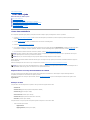 4
4
-
 5
5
-
 6
6
-
 7
7
-
 8
8
-
 9
9
-
 10
10
-
 11
11
-
 12
12
-
 13
13
-
 14
14
-
 15
15
-
 16
16
-
 17
17
-
 18
18
-
 19
19
-
 20
20
-
 21
21
-
 22
22